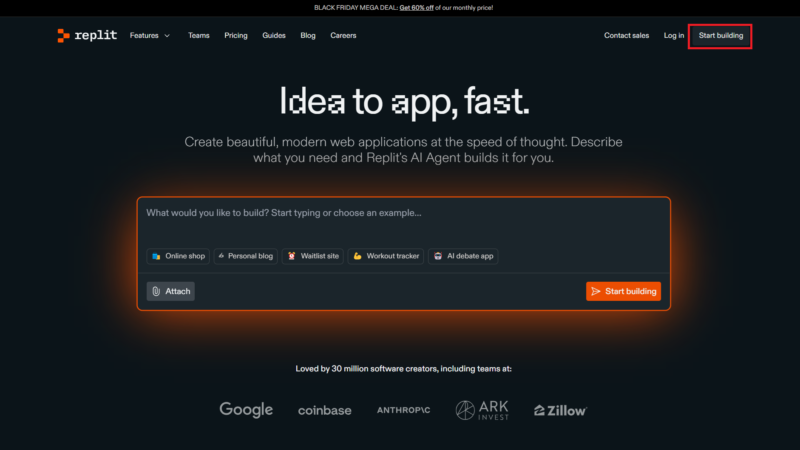プログラミングを始めたいけれど、どのツールを使えばいいか悩んでいませんか?
この記事では、Replit Agentとは何か、その使い方や日本語対応の有無について詳しく解説します。
また、料金プランの詳細や無料で利用できる範囲についても紹介します。
この記事を読み終える頃には、Replit Agentを活用してスムーズにプログラミングを始められるようになり、新たな開発の未来が広がるでしょう。
Replit Agentとは?日本語には対応している?

Replit Agentは、AIを活用したプログラミング支援ツールです。
自然言語での指示に基づき、アプリケーションを自動的に構築し、フロントエンドからバックエンドまで一貫して開発できる点が最大の特徴です。
また、PythonやJavaScript、Rubyなど50以上のプログラミング言語に対応しており、プロジェクトに応じて最適な言語を選択可能です。
さらに、Replit Agentはインストール不要のWebサービスとして提供されているため、特別なソフトウェアの導入や設定が一切不要です。
ブラウザからアクセスするだけで利用を開始できるため、スキルレベルを問わず、幅広いユーザーに適しています。
日本語でのプロンプト送信にも対応しており、細かな要望をAIに正確に伝えることができます。
インターフェース自体は日本語表示には対応していませんが、直感的な設計のため英語が苦手な方でも安心して利用できるでしょう。
Replit Agentの料金プラン!無料から使える
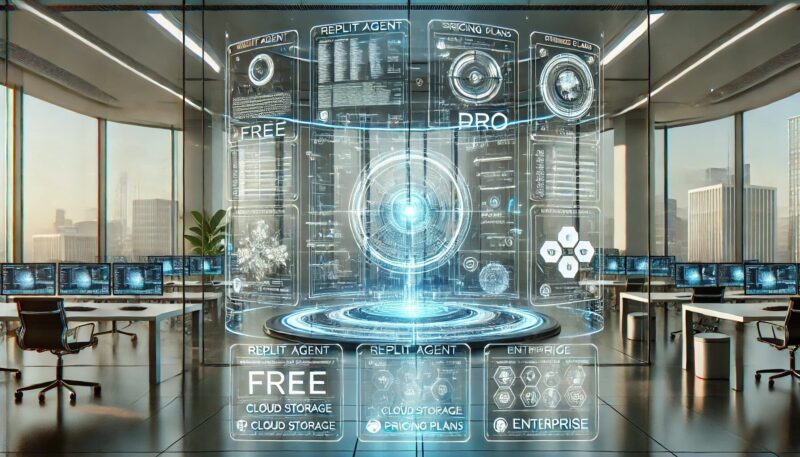
Replit Agentは、ユーザーのニーズに応じた複数の料金プランを提供しています。
このセクションでは、各プランの特徴と違いについて詳しく解説します。
Replit Agentの料金プラン比較表
Replit Agentの料金プランは以下の通りです。
| Starter | Replit Core | Teams | Enterprise | |
|---|---|---|---|---|
| 料金 | $0/月 | $15/月(年払い) $25/月(月払い) | $40/月(月払い) 近日公開(年払い) ※1人あたり | 要問い合わせ |
| Replit Agentへの アクセス | × | 〇 | 〇 | 〇 |
| AIチャット | △ 一部のAI機能のみ | 無制限 | 無制限 | 無制限 |
| コード生成 | △ ベーシックのみ | 〇 | 〇 | 〇 |
| Claude 3.5 Sonnet GPT-4o の使用 | × | 〇 | 〇 | 〇 |
| 公開できる プロジェクト数 | 3 | 無制限 | 無制限 | 無制限 |
| サポート体制 | コミュニティ サポート | メンバーサポート | メンバーサポート | 献身的なサポート |
| プロジェクトに招待できるユーザー数 | 1 | 3 | チームメンバー全員 | チームメンバー全員 |
| 付与クレジット | – | $25/月 | $40/月 | – |
無料と有料の違いと制限
Starterプランは無料で提供されており、プログラミング初心者向けのプランです。
このプランでは、基本的なワークスペースを利用してコード生成できますが、Replit AIへのアクセスには制限があります。
また、公開できるプロジェクトは最大で3つまでとなっています。
有料プランでは公開および非公開プロジェクトを無制限に作成可能です。
また、AIチャットの無制限基本応答に加え、Claude Sonnet 3.5やOpenAI GPT-4へのアクセスも含まれています。
特にTeamsプランおよびEnterpriseプランは、チームメンバー全員でプロジェクトを共有し、共同作業が可能となります。
Replit Agentの始め方
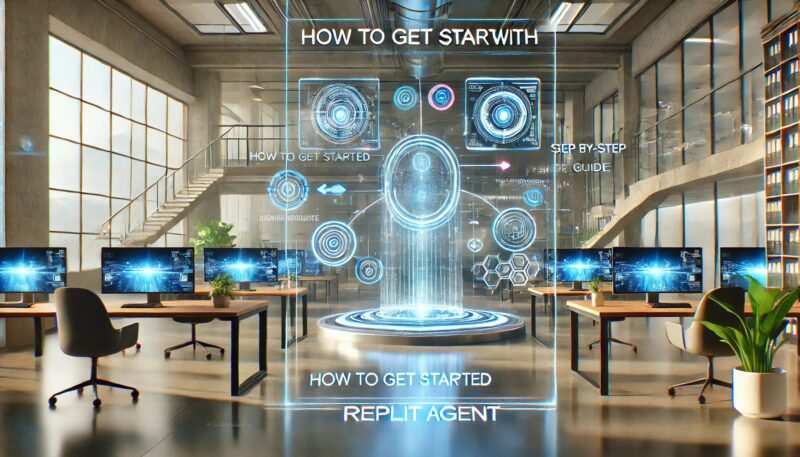
メールアドレス、Googleアカウント、またはGitHubアカウントのいずれかを使用して、アカウントを登録します。
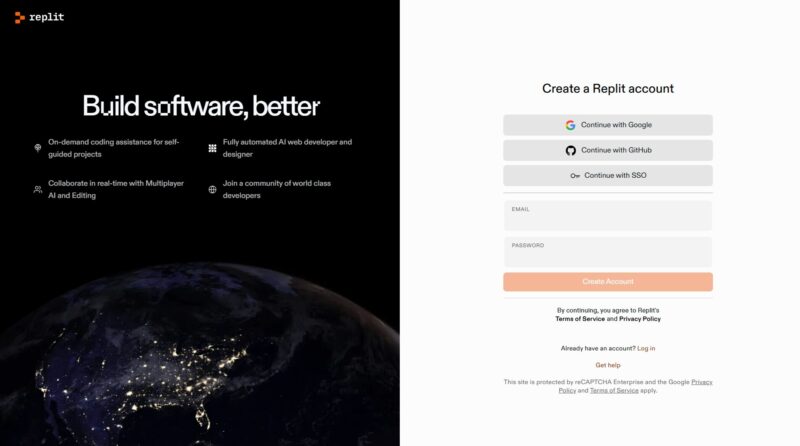
アカウント登録後、ユーザー情報の入力やアンケートへの回答を行います。
画面の指示に従い「Continue」をクリックして次に進みます。

ユーザー情報を入力し、Replitの利用用途、ソフトウェア開発経験について回答し、「Continue」をクリックします。
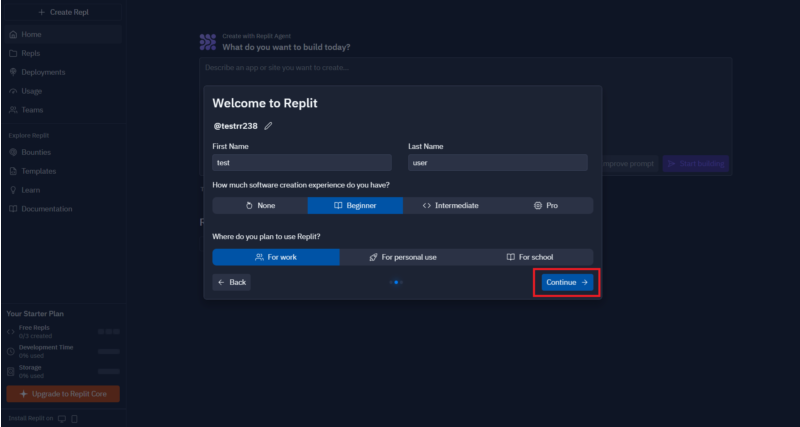
所属している会社の職種と役職について回答し、「Continue」をクリックします。
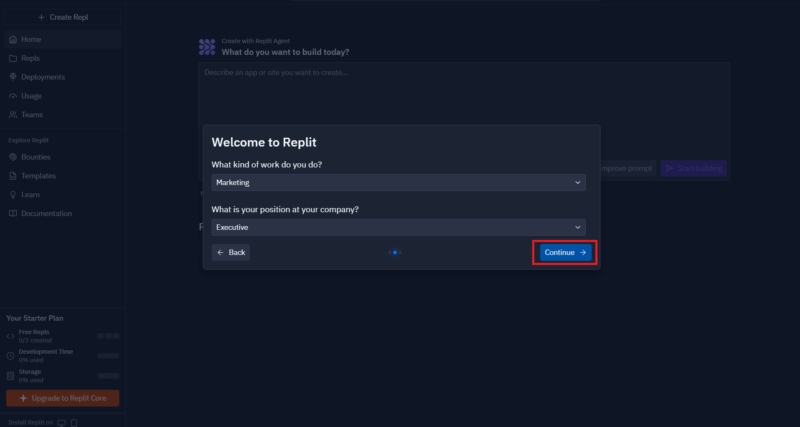
プランの選択画面が表示されるので、希望するプランを選択します。
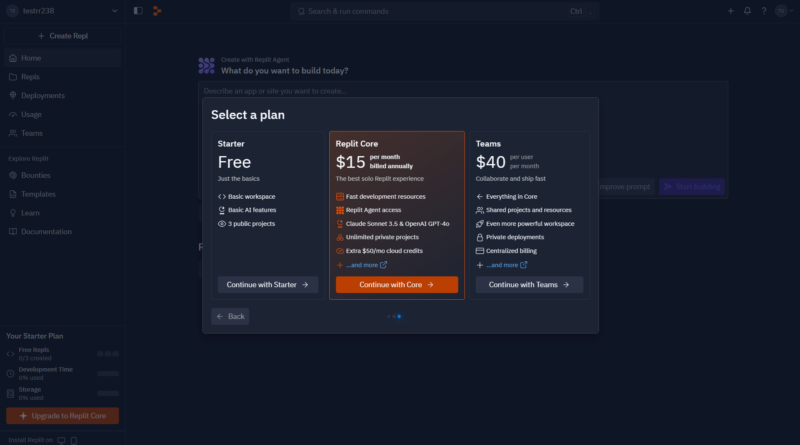
Replit Agentの各機能と使い方

このセクションでは、Replit Agentの各機能と具体的な利用手順について詳しく解説します。
Replの作成方法
画面左上の「+ Create Repl」をクリックします。
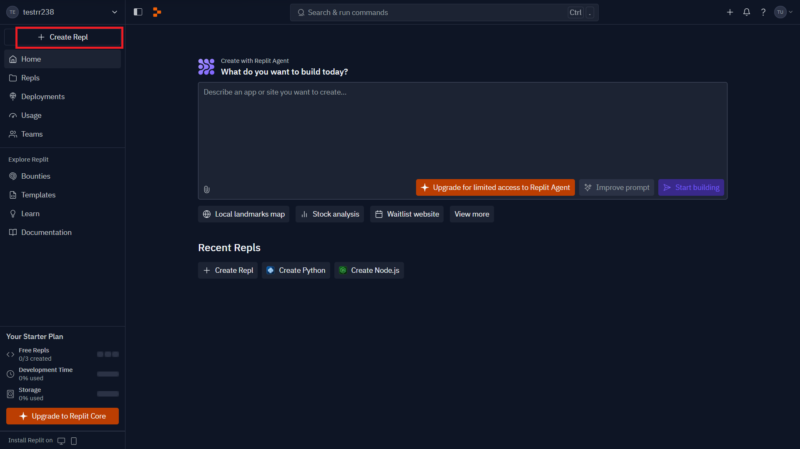
Replの作成画面が表示されるので、作成方法を選択します。
「Create with Replit Agent」では、プロンプト入力欄に指示を入力すると、自動でコーディングが開始されます。
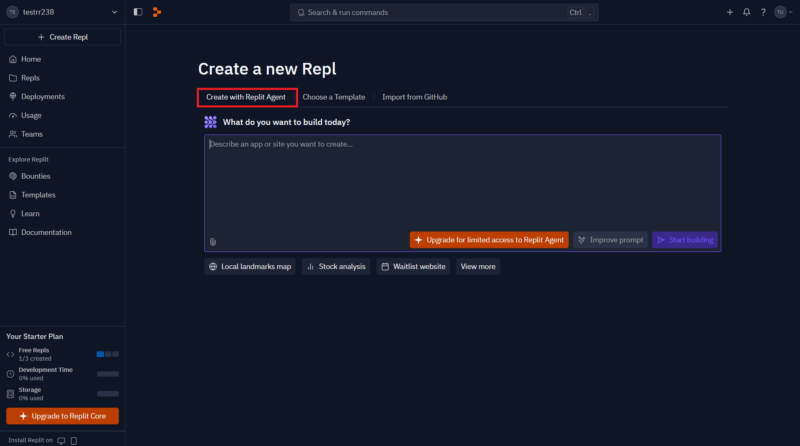
「Choose a Template」では、あらかじめ用意されたプログラミング言語やフレームワークのテンプレートから希望のものを選択し、コーディングを開始します。
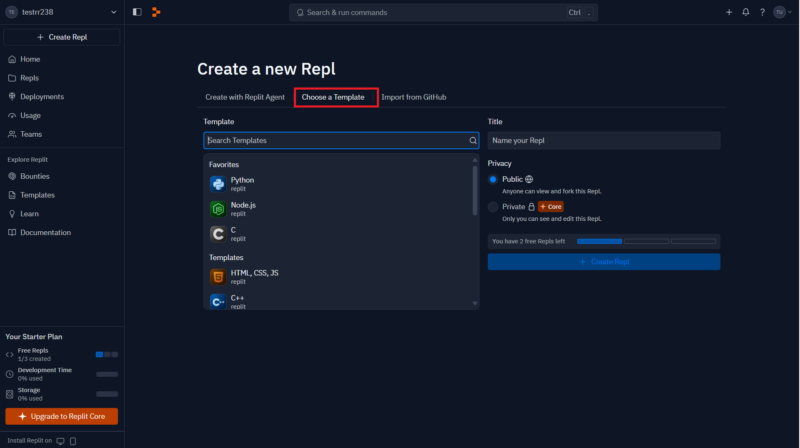
「Import from GitHub」では、GitHubリポジトリをインポートして 、コーディングを開始します。
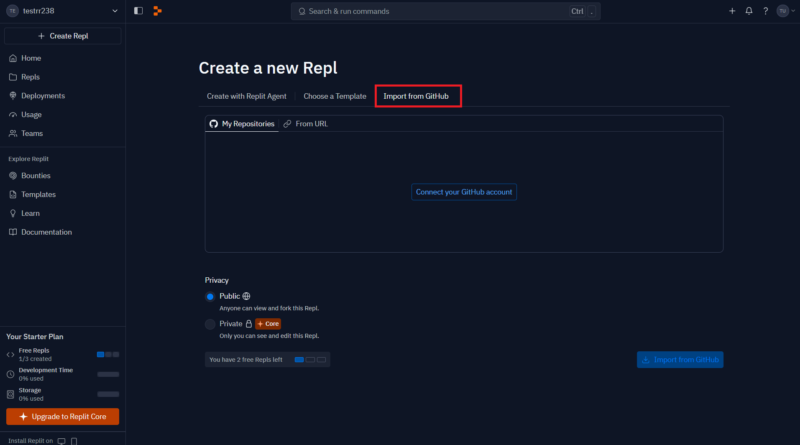
ワークスペースの使い方
Replを作成すると、以下の通りワークスペースが表示されます。
| エリア名 | 説明 |
|---|---|
| ファイルツリー | プロジェクトのファイルやフォルダが表示されます。 |
| ツールバー | 様々なツールが表示されており、ここからアクセスできます。 |
| エディタ | コードを編集するエリアです。 |
| コンソール | コードの実行結果が表示されます。 |
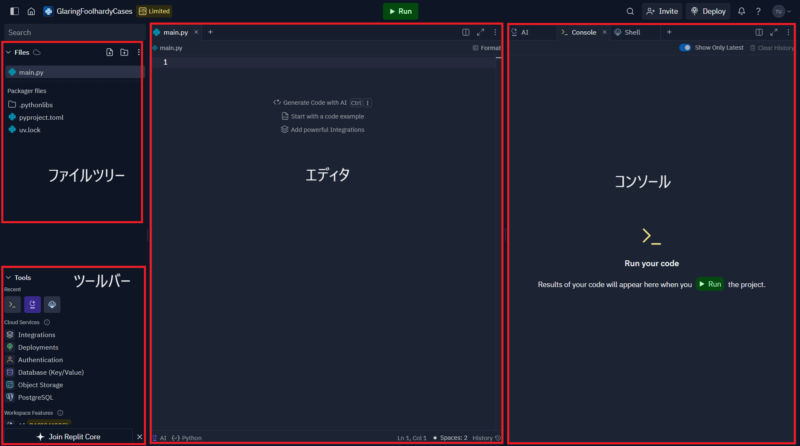
「Run」をクリックすると、コードが実行され、コンソールエリアに結果が表示されます。
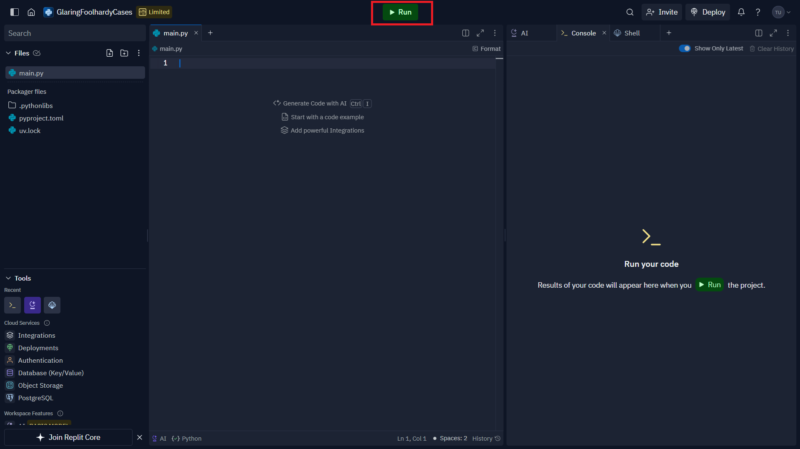
Complete Code(コード補完機能)
入力中のコードに基づいて、続きのコードを予測してサジェストする機能です。
Tabキーをクリックすることで、サジェストされたコードで補完できます。
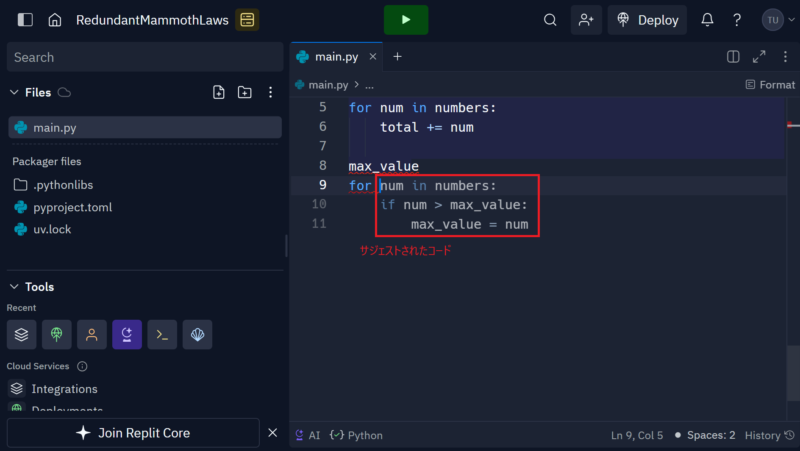
Explain with AI(コード解説機能)
対象のコードを選択し「Explain with AI」をクリックします。

処理が完了すると、解説結果が表示されます。
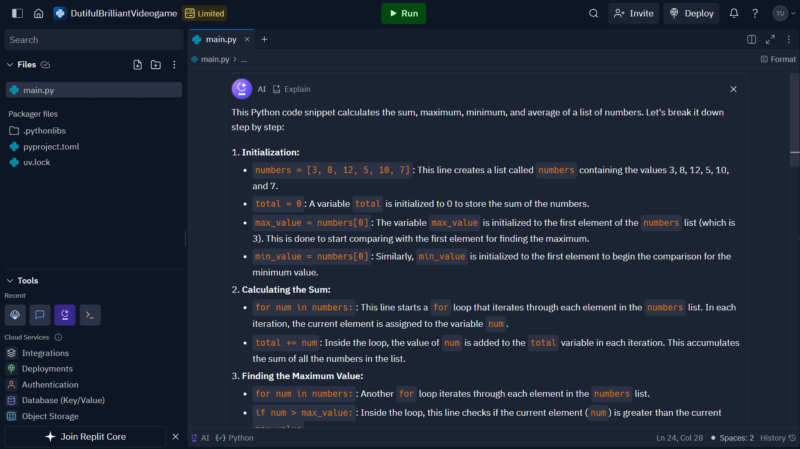
Modify with AI(コード修正機能)
対象のコードを選択し、右クリックメニューから「Modify with AI」をクリックします。
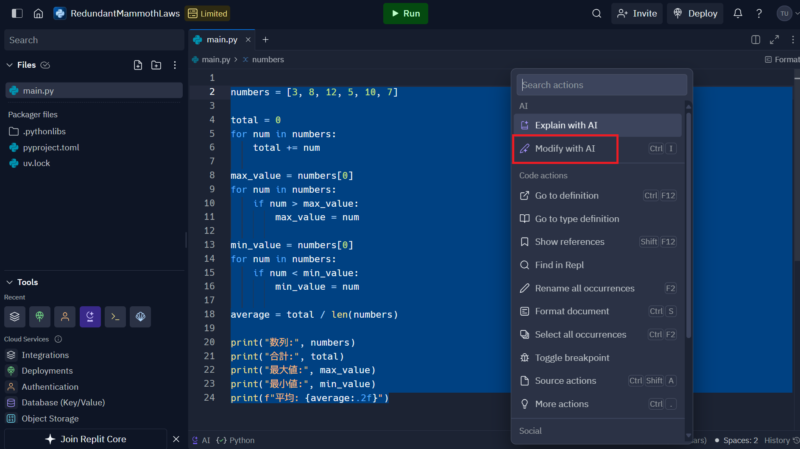
プロンプト入力欄に修正したい内容を入力し、Enterキーをクリックします。
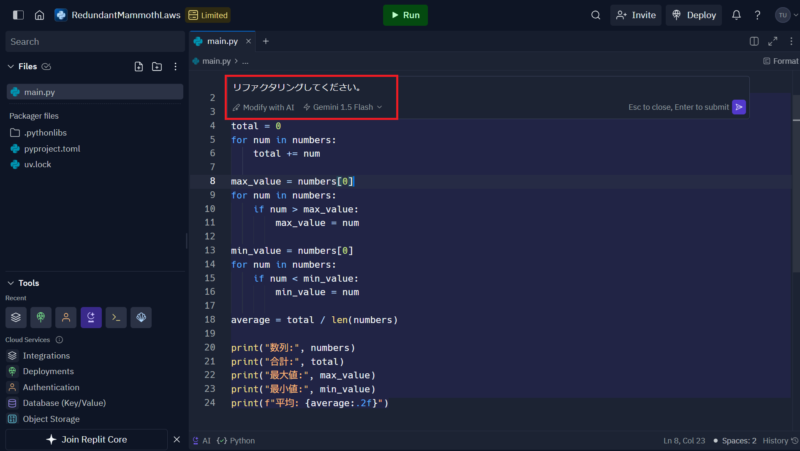
処理が完了すると、修正内容が反映された結果が表示されます。
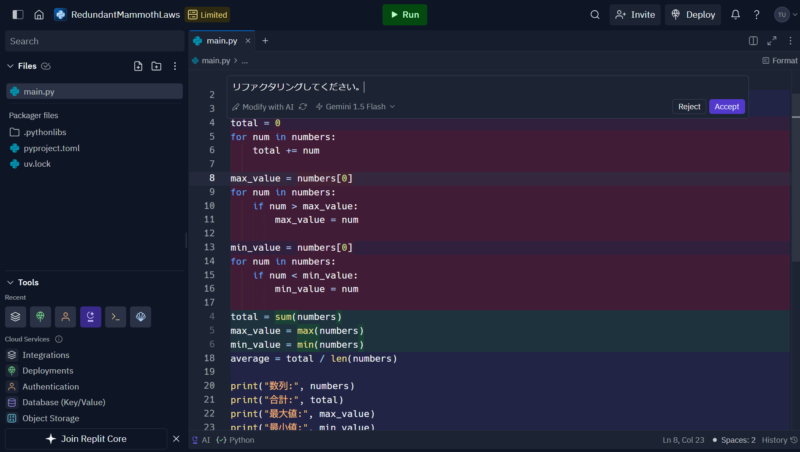
Generate Code(コード生成機能)
コードを生成したい行を選択し、右クリックメニューから「Generate with AI」をクリックします。
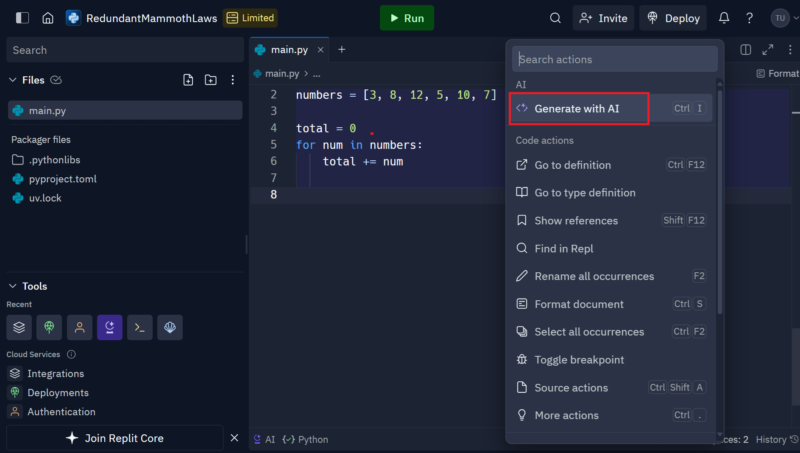
プロンプト入力欄に生成したいコードの内容を入力します。

入力内容に基づいて、生成されたコードが表示されます。
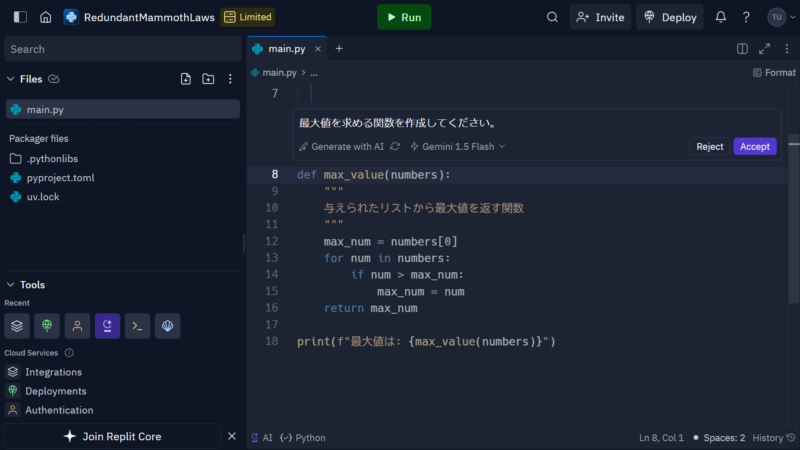
AIチャット機能
コンソールエリアで「AIタブ」を選択し、プロンプト入力欄にコーディングに関する質問を入力します。
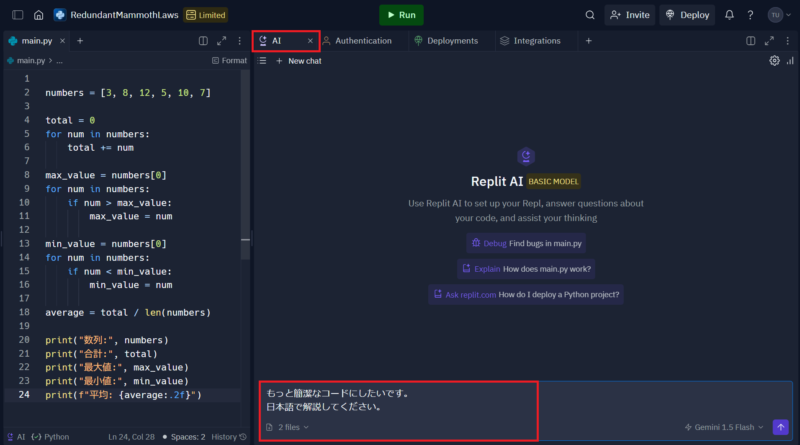
入力した質問内容に基づいて、AIが回答を表示します。
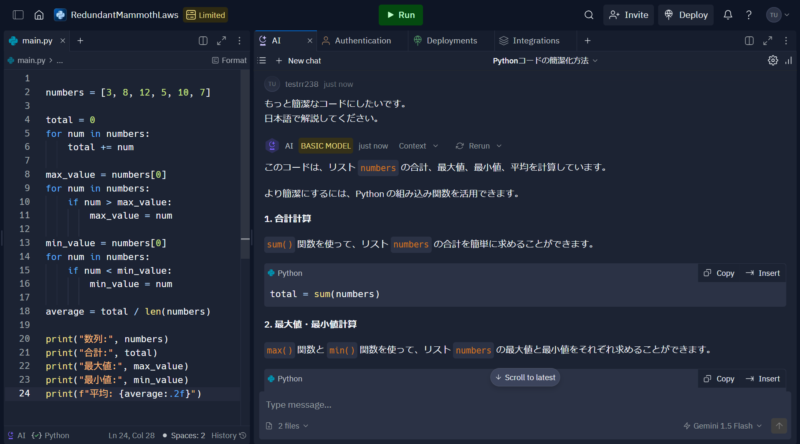
まとめ
Replit Agentは、日本語に対応した多彩な機能を備えたプログラミング支援ツールで、初心者から上級者まで幅広いユーザーに利用されています。
無料プランを活用すれば、気軽に試すことが可能です。
また、使い方を習得することで、効率的な開発環境を整え、プロジェクトの成功に大きく貢献できます。
この記事を通じて、Replit Agentの魅力や利用方法をご理解いただけましたら、ぜひ実際にお試しください。